
雖然 5G 行動網路即將到來,但價格經濟實惠又便宜的 4G 行動網路速度也不差,所以很多人會思考:「能不能把 4G 上網吃到飽的行動網路變成固網,化身為家裡 Wi-Fi 無線網路呢?」,答案是可以的,而且這樣的用法其實已經不是什麼新鮮事,只要買一台可以插 SIM 卡的「HUAWEI B535-232 無線路由分享器」就可以囉!這一篇~立馬來開箱這個居家分享神器吧 ^^

HUAWEI 繼之前熱賣的「HUAWEI B525s-65a 4G 無線路由分享器」之後,再引進另外一款完全以 4G SIM 卡為網路訊號來源,機身更輕薄且將訊號天線列為標配的「HUAWEI B535-232 無線路由分享器」(HUAWEI 4G Router 3 Pro),支援台灣 4G 所有頻段 (真全頻,市售有些產品會缺 B28) 以及 CA 載波聚合、LTE Cat7 規格,無線下載最高可達 300Mbps,上傳速度最高則為 100Mbps,轉化為 Wi-Fi 訊號協定之後還提供 2.4Ghz/5Ghz 雙膜,可支援 802.11a/b/g/n/ac 標準的行動裝置或筆記型電腦、智慧電視、電視盒、平板電腦、智慧型手機等等裝置,讓穿透性強的 2.4GHz 與頻寬較大、速度較快的 5GHz 各自滿足不同的裝置需求!

打開「HUAWEI B535-232 無線路由分享器」的包裝,裡面的配件除了說明書、立架以及電源插頭之外,還直接附贈兩根高感度天線,佛了這!(上一代 B525 是必須選購的) ^^

要安裝天線,只要將身後方的背蓋打開,就能看到兩個天線安裝孔!

天線沒有方向之分,只要對準孔洞輕輕旋轉即可完成安裝!(其實如果你家 4G 行動網路收訊不錯的話,甚至可以不用安裝這個外接天線) ^^

裝好囉,有沒有像小白兔啊 XD (並沒有)

把天線開開,讓收訊可以更廣,這樣有沒有像螃蟹啊 XD (也並沒有)

另外,包裝內標配底座,只要安裝於「HUAWEI B535-232 無線路由分享器」機身下方,就可以直立放在桌面或靠在牆邊;不安裝立架也可以,讓主機平平放在桌面或掛在牆壁上都都行!

加上天線並且站立之後,整個模樣相當可愛呢 ^^

那 SIM 卡插在那裡呢?很簡單,只要把你申請的 4G SIM 卡插入底部卡槽內 (使用 microSIM 形式),最後接上電源之後就可以了!整個硬體安裝過程其實相當簡單 ^^

開機需要開關嗎?原則上插入電源線之後就會自動開機,不過機身頂端還是有獨立開關,可讓你之後強制進行關閉與啟動!
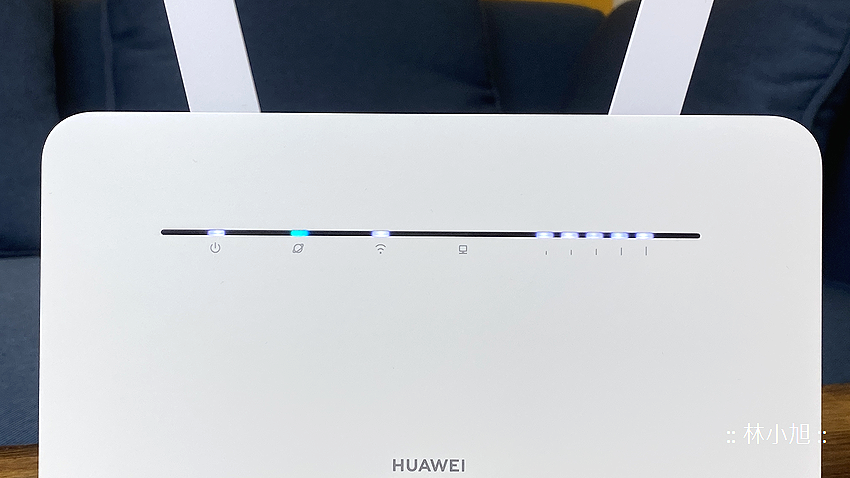
正常開機後,「HUAWEI B535-232 無線路由分享器」會自動進行 4G 網路連接,面板燈號也會開始亮起,從左至右分別為電源狀態燈、網際網路連結燈號 (剛開機從紅色變成綠色之後,就表示已經順利連結 4G LTE 行動網路)、Wi-Fi 訊號狀態燈以及其他連接裝置連結狀態燈號!

可以連結其他裝置?是個!在「HUAWEI B535-232 無線路由分享器」的背面,有四個 Gigabit 規格等級的高速 RJ-45 Ethernet 網路接口,這四個孔可以讓你連結網路線之後延伸到你想要接實體網路線的裝置上,例如智慧電視、桌上型電腦或電視盒等等,四個孔位讓你使用實體線等同於一個 1 對 4 的 HUB 來分接!其中,第四個 LAN4 插孔也同時是 WAN 插孔,也就是可以用來連接 ADSL 或光纖網路的小烏龜,所以「HUAWEI B535-232 無線路由分享器」其實也可以當作一般的無線路由器來使用 (但買這台,應該最主要就是要拿來接 4G SIM 卡的吧) ^^

那,所有硬體連結完成並且開機之後,要怎麼設定呢?來來來.....拿出你的手機先!

「HUAWEI B535-232 無線路由分享器」設定與功能:
延續以往的簡單設定與便捷操作,使用「HUAWEI B535-232 無線路由分享器」只要從 Android 或 iOS 智慧型手機環境中下載「HUAWEI AI Life」APP 即可,不需要連接電腦也不用連接網路線,假如真的要使用電腦設定,也只要從機身底部尋找 IP 資訊再使用瀏覽器連入設定即可,但我個人還是建議使用 APP 設定,因為除了設定比較簡單之外,也可以使用 APP 來進行方便的管理功能!

「HUAWEI AI Life」APP 支援繁體中文,並且是 HUAWE 許多智慧裝置 (例如耳機、眼鏡) 的共用 APP,使用者幾乎可以完全「輕鬆設定」,因為整個過程真的相當簡單!

多簡單?拿起手機之後,開啟「HUAWEI AI Life」APP 掃描「HUAWEI B535-232 無線路由分享器」機身背後的 QR 條碼,接著進入手機的 Wi-Fi 選擇「HUAWEI B535-232 無線路由分享器」進行連線,就可以在 APP 裡面開始設定,超簡單!

進入「HUAWEI AI Life」APP 中,淺顯易懂的畫面內可以看到已經使用的流量與連線裝置,甚至可以設定「訪客 WLAN」來提供給來家裡面的客人使用 ^^

點入連線裝置之後,可以看到每個連線裝置,甚至你可以點入每個裝置裡面,來選擇不讓某個裝置使用網路哩,哈哈 XD
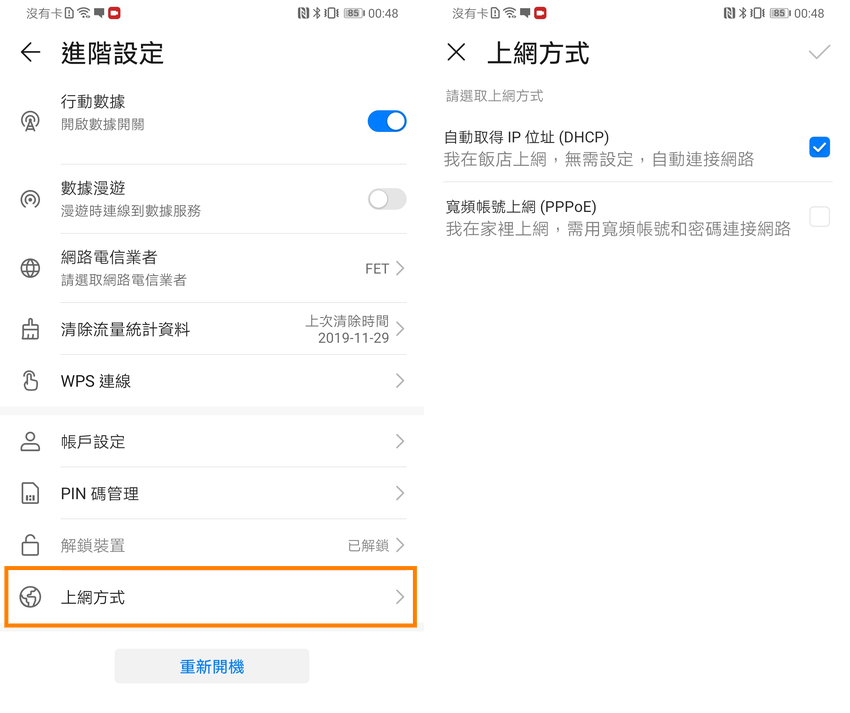
前面提到「HUAWEI B535-232 無線路由分享器」除了支援 4G SIM 來做為網路來源之外,也可以使用 ADSL 或光纖網路來做為網路訊號來源,所以從設定內也可以選擇 4G 或 PPPoE 來做連線!

而不管使用哪一種來源,都可以透過「HUAWEI AI Life」APP 來查看網路訊號強度,來瞭解居家目前的網路收訊品質如何!比較貼心的是能透過【訊號品質評估】功能來偵測 4G 行動網路收訊狀況,也就是你可以透過這項功能來偵測 4G 訊號狀況,進而判斷將「HUAWEI B535-232 無線路由分享器」放在哪個位置收訊最好!

至於使用 4G 行動網路最需要在意的流量問題,在「HUAWEI AI Life」APP 中可以直接設定「流量上限」來做提醒,如果不是吃到飽的 4G 行動網路就可以透過流量控制來避免爆量,不過我相信台灣使用者大部分應該都是申請 4G 上網吃到飽的方式吧 XD
小旭在「HUAWEI B535-232 無線路由分享器」裡面插入「遠傳 4G 行動網路」SIM 卡 (不限速) 做為來源,接著使用智慧型手機連結之後,透過 SpeedTest 測速軟體測得 145~155Mbps 下載速度 (我家這邊可收到 2CA 的網速)、37Mbps 左右的上傳速度,說真的.......這真的可以取代家用網路了,綽綽有餘啊!
許多家庭都會有平板電腦或筆記型電腦,這些裝置幾乎都是透過 Wi-Fi 無線網路來連結,現在透過「HUAWEI B535-232 無線路由分享器」將 4G 行動網路變成 Wi-Fi 無線網路,完全可以取代原有的 ADSL 或光纖,而不必要再等誰將手機熱點打開之類的麻煩與央求!
在家與小朋友互動,使用平板電腦或筆記型電腦這種不能直接上網的設備時,只要有 Wi-Fi 無線網路環境就可以方便取用各種網路教材或是互動教學內容,而把 4G 行動網路變成 Wi-Fi 無線網路的費用,也比 ADSL 或光纖網路要便宜許多 (因為 ADSL 與光纖除了月租費之外,都必須另外再繳一個電路費) =.=#
當然,在家裡面用平板電腦、智慧電視、電視盒或筆記型電腦來看影片,也是都可以的!但....你可能會好奇:「這樣的網路速度夠嗎?」,嗯......基本上,你現在使用智慧型手機上的 4G 行動網路做甚麼,分享成 Wi-Fi 之後也是都一樣,並不會有分別!
以觀賞 1080P 畫質影片來說,一般 4G 行動網路速度,只要在 21Mbps 以上都不是問題,而想要觀看 4K 高解析度線上影音,則有 60Mbps 以上大多可以應付,而能有 100Mbps 以上速度的 4G 網路,基本上已經完全不用擔心馬賽克現象或類格狀況發生,對家庭影音需求來說絕對是足夠的!

利用電視看看 YouTube 或是有空看看小旭的 YouTube 頻道 (趁機廣告一下),速度方面也都完全足夠 ^^
平常下班之後,窩在沙發或房間內看看影片,追追劇都不會是問題,尤其對租屋族來說更是方便,畢竟想在租屋處申請光纖或 ADSL,不僅申請麻煩、裝機麻煩,搬家時還有拆機問題,平常也有線路安裝位置的限制,而有「HUAWEI B535-232 無線路由分享器」之後,只要插入 4G SIM 卡就可以使用,而且如果擺放位置的收訊不好,就換一個位置即可,不像光纖或 ADSL 必須將就於小烏龜線路的位置!

不過,或許很多人會問:「就是有你們這種人,把 4G 網路當固網來使用,才會讓大家上網這麼慢,點點點」,嗯~基本上........把 4G 當固網並不是什麼錯誤,只要「使用正確」並且是在「認可的合理範圍內」其實是被電信公司所許可的唷!
目前許多人使用手機、平板,不外乎就是追劇、上網或社群分享、看直播、滑滑臉書,每月 10GB 以上流量也是很常見的狀況,在目前電信公司 4G 網路合約中其實也有明文提到合理、合法使用,把 4G 當固網並沒有被禁止」,但「怎麼使用就是重點了」,因為電信公司會限制行動網路不可以進行 P2P 用途等等,各家電信都會主動於系統上進行規範,而小旭個人也是強烈建議想把 4G 當固網的使用者,可以在合理範圍內使用,以確保其他用戶的 4G 行動網路的使用權利 ^^

「HUAWEI B535-232 無線路由分享器」是一款可插入 4G SIM 卡做網路來源的路由器、Wi-Fi 無線網路分享器,而在 4G 網路速度可以滿足大部分使用者需求的狀況來說,是相當經濟實惠的選擇!
我相信目前許多人會拿閒置的舊手機來當熱點機使用,但其實小旭個人很不建議這樣做!主要是因為手機長期開啟熱點,會讓手機溫度明顯升高,手機電池長期在這樣的溫度環境下會很容易產生膨脹與故障,舊手機電池勢必又更為老化,為了安全真的不建議這樣做,使用手機當熱點可以偶爾為之,但真的不建議長期、長時間來使用!

使用專屬的 4G 行動網路分享設備,在散熱方面會比較穩定,可長時間開啟與運作,而且網路設備連結數量也會比較多,與手機熱點分享相比之下,一般手機熱點的連線數量通常都是 5~8 個裝置為最大數量,沒有使用時還會自己關閉熱點功能來省電,而透過「HUAWEI B535-232 無線路由分享器」則可提供高達 64 個裝置使用,而且散熱與穩定都比手機熱點要好很多,費用部分也便宜不少,因為 ADSL 或光纖網路除了月租費之外還有電路費,加總之後的每個月費用其實也真的是一筆負擔!
如果你想省點錢,那麼透過「HUAWEI B535-232 無線路由分享器」來插入 4G SIM 卡,接著變身為家裡面的 Wi-Fi 無線網路,不儘速度足夠日常使用,費用方面也比較便宜,只要「在電信公司允許的合理範圍內正常使用」通常不會有甚麼問題,而只要家裡面的 4G 網路訊號穩定且良好,那麼這就是一個很方便的選擇唷,提供給你參考 ^^
如果您覺得這一篇文章對您有幫助,可否為我按個讚或加入 ifans 家族粉絲團呢 ^^
加入 ifans 的 Google+ 專頁
文末叮嚀:
1.如果您喜歡這篇文章,歡迎按按"讚"給個鼓勵或"分享"讓更多人看到唷 ^^
2.本文章屬本站著作權,可用網址分享轉貼,但嚴禁整篇盜取或全文轉載 ^^
3.順手回應留言,也算是給我一點小小的動力與鼓勵,真的非常感謝您唷 ^^
文章說明:
本文由 訊崴技術 邀請撰寫實際體驗心得























 留言列表
留言列表